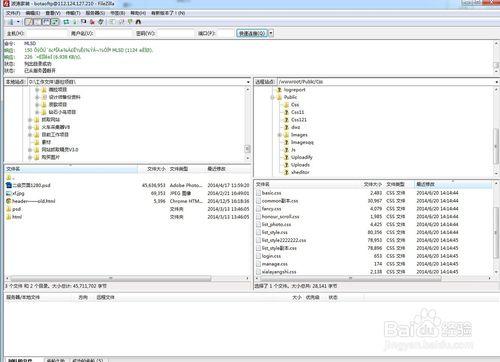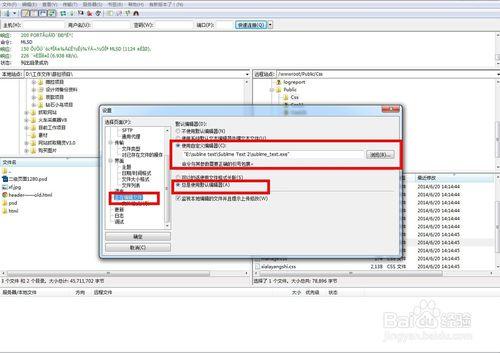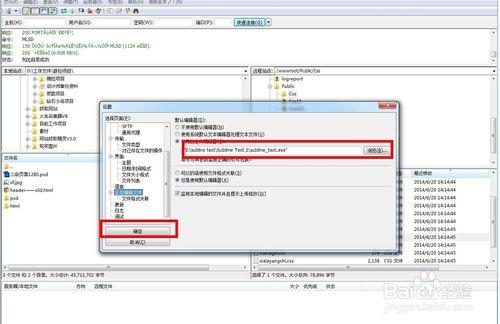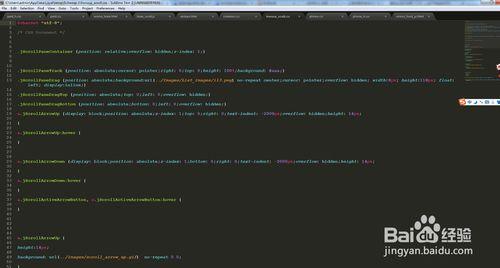很多從事網際網路行業的工程師肯定要回遇到頻繁的調整網頁程式碼吧,但是每次從ftp下載下來改好以後再傳上去,或者還要替換圖片 是不是覺得很麻煩?現在教你如何直接在ftp裡編輯程式碼!
工具/原料
ftp傳輸工具、ftp賬號
網際網路
方法/步驟
首先要連線ftp,如何連結ftp,這個我已經分享過,如果還有不懂的,可以檢視下經驗分享,開啟ftp,並連線你要修改的站點!
下載安裝程式碼編輯器,比如EditPlus、sublime text等,隨個人喜好按裝,安裝好以後,就可以對ftp進行設定啦,首頁點選“編輯——設定”,彈出如圖所示的設定框,
找到“傳輸——檔案型別“,設為”自動“,因為不同的ftp賬號傳輸方式不同,如果限制傳輸模式有可能導致連線不上
下面找到”正在編輯檔案“,並點選,出現如圖所示的填寫框,然後選擇”自定義編輯器“,找到編輯器的路徑,然後點選確認!這樣預設編輯器就設定好了,
接下來就到在ftp裡直接開啟程式碼的環節了,右擊你有編輯的檔案,點選”檢視/編輯“,
編輯完程式碼就可以直接快捷鍵”ctrl+S“,儲存,然後ftp就會彈出如圖所示,點選”是“程式碼就已經上傳成功啦!
在修改程式碼的時候,你可以繼續操作ftp,其他檔案,不必一個個下載下來,直接儲存就會存到你開啟時候的位置哦!
注意事項
ftp直接開啟一定要設定自定義編輯器,還要注意程式碼的編碼格式,不然後變亂碼就回不去啦
再次修改程式碼的時候,最好點選”放棄本地以儲存“的程式碼,以保證程式碼是最新的哦